Appliquer l’authentification multifacteur Microsoft Entra sur les applications héritées à l’aide de mots de passe d’application
Certaines applications plus anciennes qui n’utilisent pas de navigateur, comme Office 2010 ou une version antérieure et Apple Mail avant iOS 11, ne comprennent pas les pauses ou les interruptions dans le processus d’authentification. Un utilisateur de l’authentification multifacteur Microsoft Entra qui essaie de se connecter à l’une de ces anciennes applications sans navigateur ne peut pas s’authentifier correctement. Pour utiliser ces applications de façon sécurisée quand l’authentification multifacteur Microsoft Entra est appliquée pour les comptes d’utilisateur, vous pouvez utiliser des mots de passe d’application. Ces mots de passe d’application ont remplacé votre mot de passe traditionnel pour permettre à une application de contourner l’authentification multifacteur et de fonctionner correctement.
L’authentification moderne est prise en charge pour les clients Microsoft Office 2013 et versions ultérieures. Les clients Office 2013, y compris Outlook, prennent en charge des protocoles d’authentification moderne et peuvent fonctionner dans le cadre de la vérification en deux étapes. Une fois l’authentification multifacteur Microsoft Entra appliquée, les mots de passe d’application ne sont pas requis pour le client.
Cet article explique comment utiliser les mots de passe d’application pour les applications héritées qui ne prennent pas en charge les invites d’authentification multifacteur.
Remarque
Les mots de passe d’application ne fonctionnent pas pour les comptes qui sont requis pour utiliser une authentification moderne.
Vue d’ensemble et considérations
Quand l’authentification multifacteur Microsoft Entra est appliquée pour un compte d’utilisateur, l’invite de connexion standard est interrompue par une requête de vérification supplémentaire. Certaines applications plus anciennes ne comprennent pas cette interruption dans le processus de connexion, donc l’authentification échoue. Pour assurer la sécurité du compte d’utilisateur tout en maintenant l’authentification multifacteur Microsoft Entra appliquée, des mots de passe d’application peuvent être utilisés à la place du nom d'utilisateur et du mot de passe habituels. Lorsqu’un mot de passe d’application est utilisé lors de la connexion, il n’y a aucune invite de vérification supplémentaire pour que l’authentification soit réussie.
Les mots de passe d’application sont générés automatiquement, il ne sont pas spécifiés par l’utilisateur. Le mot de passe généré automatiquement est beaucoup plus difficile à pirater, il est donc bien mieux sécurisé. Les utilisateurs n’ont pas besoin d’effectuer le suivi des mots de passe ou de les entrer à chaque fois, car les mots de passe d’application ne sont entrés qu’une seule fois par application.
Lorsque vous utilisez des mots de passe d’application, tenez compte des considérations suivantes :
- Un utilisateur peut posséder jusqu’à 40 mots de passe d’application.
- Les applications qui mettent en cache les mots de passe et les utilisent dans les scénarios locaux peuvent se bloquer, car le mot de passe d’application n’est pas connu à l’extérieur du compte professionnel ou scolaire. Par exemple, les courriers électroniques Exchange sont, par exemple, stockés localement, mais la messagerie archivée se trouve dans le cloud. Ainsi, le même mot de passe ne peut pas fonctionner.
- Dès que l’authentification multifacteur Microsoft Entra est appliquée sur le compte d’un utilisateur, des mots de passe d’application peuvent être utilisés avec la plupart des clients sans navigateur, comme Outlook et Microsoft Skype Entreprise. Cependant, les actions d’administration ne peuvent pas être effectuées à l’aide de mots de passe d’application, dans des applications sans navigateur comme Windows PowerShell. Les actions sont impossibles, même quand l’utilisateur a un compte d’administrateur.
- Pour exécuter des scripts PowerShell, créez un compte de service avec un mot de passe fort et n’activez pas la vérification en deux étapes sur ce compte.
- Si vous soupçonnez qu’un compte d’utilisateur est compromis et que vous révoquez/réinitialisez le mot de passe du compte, les mots de passe d’application doivent également être mis à jour. Les mots de passe d’application ne sont pas révoqués automatiquement lorsqu’un mot de passe de compte d’utilisateur est révoqué/réinitialisé. L’utilisateur doit supprimer les mots de passe d’application existants et en créer de nouveaux.
- Pour plus d’informations, consultez Créer et supprimer des mots de passe d’application à partir de la page Vérification de sécurité supplémentaire.
Avertissement
Les mots de passe d’application ne fonctionnent pas dans les environnements hybrides où les clients communiquent avec les points de terminaison locaux et les points de terminaison à découverte automatique cloud. Les mots de passe de domaine sont requis pour l’authentification locale. Les mots de passe d’application sont requis pour s’authentifier auprès du cloud.
Noms des mots de passe d’application
Les noms des mots de passe d’application doivent correspondre à l’appareil sur lequel ils sont utilisés. Si vous disposez d’un ordinateur portable qui contient des applications sans navigateur, comme Outlook, Word et Excel, créez un mot de passe d’application nommé Ordinateur portable pour ces applications. Créez un autre mot de passe d’application nommé Bureau pour les mêmes applications qui s’exécutent sur votre ordinateur de bureau.
Nous vous recommandons de créer un mot de passe d’application par appareil, au lieu d’un mot de passe d’application par application.
Mots de passe d’application pour authentification unique ou fédérée
Microsoft Entra ID prend en charge la fédération, ou l’authentification unique (SSO), avec une instance locale Active Directory Domain Services (AD DS). Si votre organisation est fédérée à Microsoft Entra ID et que vous utilisez l’authentification multifacteur Microsoft Entra, gardez en tête les points suivants sur les mots de passe d’application :
Remarque
Les points suivants ne concernent que les clients fédérés (SSO).
- Les mots de passe d’application sont vérifiés par Microsoft Entra ID et contournent ainsi la fédération. La fédération n’est utilisée activement que lorsque vous configurez des mots de passe d’application.
- Le fournisseur d’identité (IdP) n’est jamais contacté pour les utilisateurs fédérés (SSO), contrairement au flux passif. Les mots de passe d’application sont stockés dans le compte professionnel ou scolaire. Si un utilisateur quitte l’entreprise, ses informations sont transférées au compte professionnel ou scolaire à l’aide de DirSync en temps réel. La désactivation/suppression du compte peut prendre jusqu’à trois heures de synchronisation, retardant la désactivation/suppression du mot de passe d’application dans Microsoft Entra ID.
- Les paramètres Microsoft Azure Access Control Service des clients locaux ne sont pas honorés par la fonctionnalité des mots de passe d’application.
- Aucune capacité locale de journalisation/d’audit de l’authentification n’est disponible pour les fonctionnalités de mots de passe d’application.
Certaines architectures avancées nécessitent une combinaison d’informations d’identification pour l’authentification multifacteur des clients. Ces informations d’identification peuvent inclure le nom d’utilisateur et les mots de passe d’un compte professionnel ou scolaire, ainsi que des mots de passe d’application. La configuration requise dépend de la façon dont l’authentification est effectuée. Pour les clients qui s’authentifient auprès d’une infrastructure locale, vous devez utiliser le nom d’utilisateur et le mot de passe d’un compte professionnel ou scolaire. Pour les clients qui s’authentifient auprès de Microsoft Entra ID, un mot de passe d’application est indispensable.
Par exemple, supposons que vous ayez l’architecture suivante :
- Votre instance locale d’Active Directory est fédérée à Microsoft Entra ID.
- Vous utilisez Exchange Online.
- Vous utilisez Skype Entreprise localement.
- Vous utilisez l’authentification multifacteur Microsoft Entra.
Dans ce scénario, vous utilisez les informations d’identification suivantes :
- Pour vous connecter à Skype Entreprise, utilisez le nom d’utilisateur et le mot de passe de votre compte professionnel ou scolaire.
- Pour accéder au carnet d’adresses depuis un client Outlook qui se connecte à Exchange Online, utilisez un mot de passe d’application.
Permettre aux utilisateurs de créer des mots de passe d’application
Conseil
Les étapes décrites dans cet article peuvent varier légèrement en fonction du portail de départ.
Par défaut, les utilisateurs ne peuvent pas créer des mots de passe d’application. La fonctionnalité des mots de passe d’application doit être activée avant qu’un utilisateur ne puisse les utiliser. Pour permettre aux utilisateurs de créer des mots de passe d’application, l’administrateur doit effectuer ces étapes :
Connectez-vous au Centre d'administration Microsoft Entra au moins en tant qu’Administrateur de stratégie d’authentification.
Accédez à Accès conditionnel>Emplacements nommés.
Cliquez sur « Configurer des adresses IP approuvées MFA » dans la barre située en haut de la fenêtre Accès conditionnel | Emplacements nommés.
Dans la page Authentification multi-facteur, sélectionnez l’option Autoriser les utilisateurs à créer des mots de passe d’application pour se connecter à des applications sans navigateur.
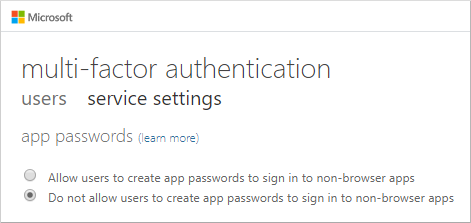
Remarque
Lorsque vous désactivez la possibilité pour les utilisateurs de créer des mots de passe d’application, les mots de passe d’application existants continuent de fonctionner. Toutefois, les utilisateurs ne peuvent pas gérer ou supprimer ces mots de passe lorsque vous désactivez cette fonctionnalité.
Lorsque vous désactivez la possibilité de créer des mots de passe d’application, il est également recommandé de créer une stratégie d’accès conditionnel pour désactiver l’utilisation de l’authentification héritée. Cette approche empêche le fonctionnement des mots de passe d’application existants et force l’utilisation de méthodes d’authentification modernes.
Créer un mot de passe d’application
Quand les utilisateurs procèdent à leur inscription initiale à l’authentification multifacteur Microsoft Entra, vous avez la possibilité de créer des mots de passe d’application à la fin du processus d’inscription.
Les utilisateurs peuvent aussi créer des mots de passe d’application après l’inscription. Pour obtenir plus d’informations ainsi que les étapes détaillées à suivre par les utilisateurs, consultez la ressource suivante :
Étapes suivantes
- Pour plus d’informations sur la procédure à suivre pour autoriser les utilisateurs à s’inscrire rapidement à l’authentification multifacteur Microsoft Entra, consultez l’article Présentation de l’inscription combinée des informations de sécurité.
- Pour plus d’informations sur les états utilisateur activés et appliqués pour l’authentification multifacteur Microsoft Entra, consultez l’article Activer l’authentification multifacteur par utilisateur Microsoft Entra pour sécuriser les événements de connexion.